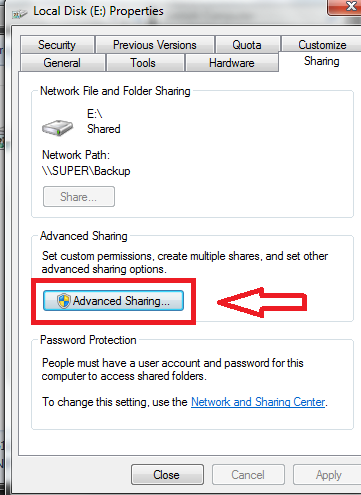så här ansluter du två datorer med Windows 7 med LAN, Ethernet
roll av LAN-nätverk mellan två datorer eller bärbara datorer är viktigt för oss. Om vi ansluter två datorer via LAN-kabel i fönster 7 blir det enkelt att överföra viktiga filer, dokument, musik, videor, bilder, från en dator till en annan med Internet.
varför behövs LAN-nätverk-ibland används flyttbar disk (USB-penna, USB-hårddisk) för att överföra data mellan två datorer eller bärbara datorer. Men med dessa kan vi inte komma åt Internet mellan två datorer. Så Ethernet – nätverksteknik (LAN) används för att ansluta en eller flera datorer i samma arbetsgrupp och dela filer mellan dessa datorer via Internet på ett enkelt sätt.
Anslut två datorer med Windows 7 med LAN, Ethernet
först måste vi ordna följande nätverksenheter:
1. Cross Ethernet-kabel –
kabeln används för att ansluta två datorer direkt.



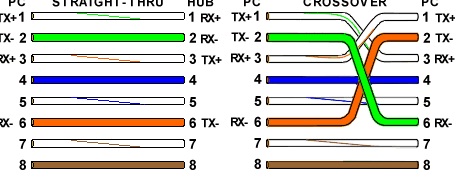
2. RJ 45-kontakt
Ethernet-kabeln är stansad med 8-polig kontakt som kallas RJ – 45-kontakt. Den designades av Telco technology.
3. Nätverkskort (Nic)
NIC kallas också som nätverkskort eller LAN-kort eller Ethernet-kort som placeras i moderkortet på baksidan.
Obs-innan installationen av LAN-nätverk mellan två datorer eller bärbara datorer, LAN-kort drivrutin bör installeras i rätt läge.
Bygg hemnätverk via Ethernet Crossover-kabel
Anslut först båda Rj-45-kontakterna på Ethernet Crossover-kabeln i datorns LAN-kort.
1. Sätt i IP-adress på båda datorerna.
- öppna kontrollpanelens fönster.
- Välj Nätverks-och delningscenter-knappen.
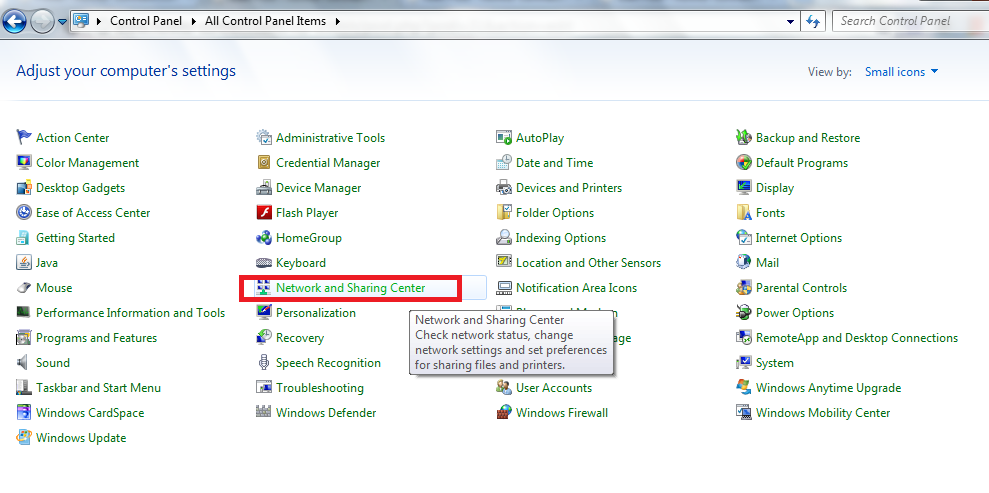
- då hittar du en popup-ruta med nätverks-och delningscenter. Klicka här på Ändra adapterinställning.
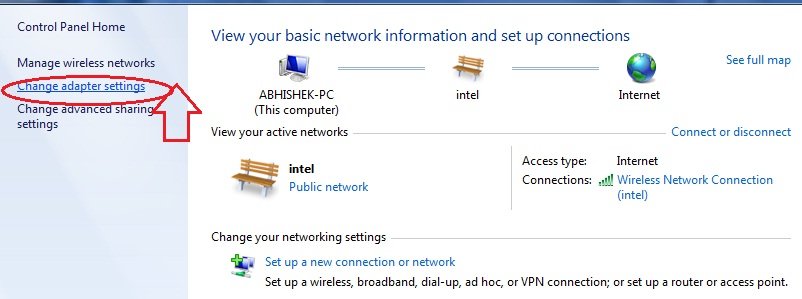
- i popup –fönstret för nätverksanslutningar högerklickar du på korrekt installerad LAN-kort hårdvaruadapter i din dator och väljer dess egenskaper.
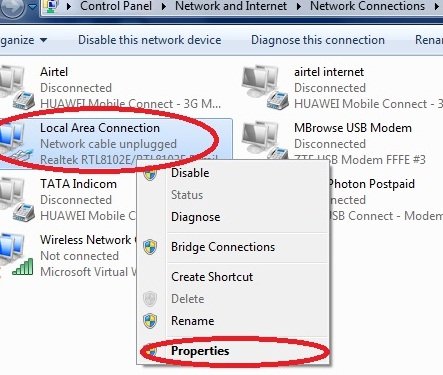
- Internet protocol Version 4 (TCP/IPv4) – knappen och klicka på Egenskaper
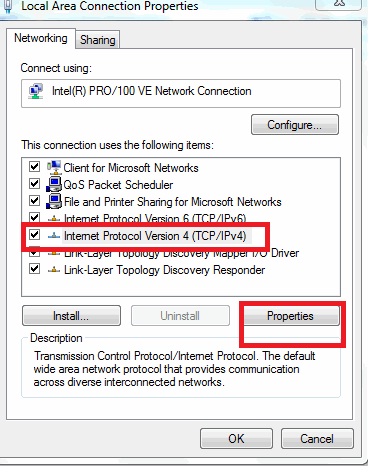
- ange nu IP-adress (Internet Protocol) i båda datorerna manuellt enligt nedan och välj OK alternativ.
första datorn (datornamn – NAVIN – PC)
ange IP – adress: – 192.168.0.1
ange nätmask: – 255.255.255.0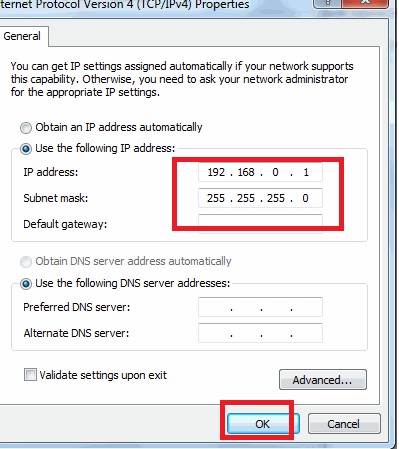
andra datorn (datornamn – ABHISHEK-PC)
ange IP-adress: – 192.168.0.2
ange subnätmask: – 255.255.255.0
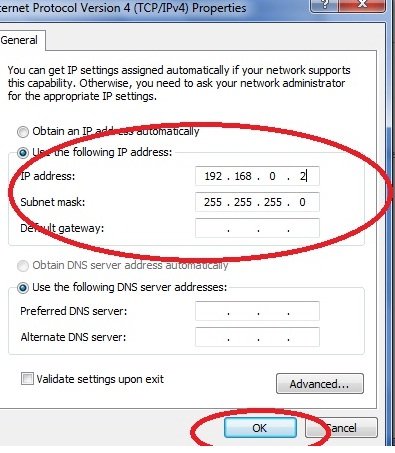
- när du har satt in IP-adress på båda datorerna korrekt, starta om den.
- när datorn laddar Windows 7 klickar du på Starta sökrutan och skriver nätverk. Klicka på den här länken.
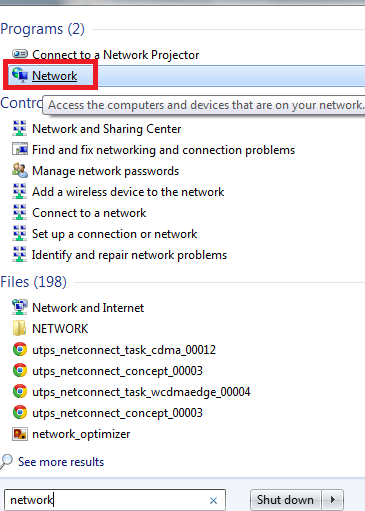
- på fliken Nätverk hittar du alla anslutna datorer i nätverk under liknande arbetsgrupper.
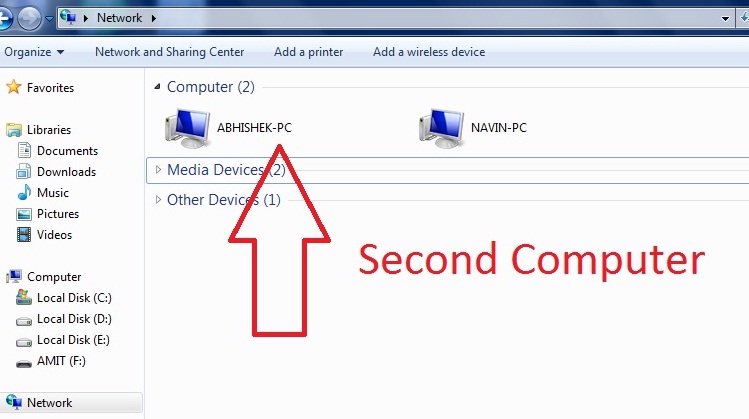
hur delar du datorenheter för att överföra filer över nätverket?
när båda datorerna visas i fliken Nätverk och vill dela datorenheter
- öppna först computer explorer-fönstret på den första datorn, tryck på högerklicka på valt enhet partition som vi vill dela med en annan dator över nätverket.
- från rullgardinsmenyn lista, välj Dela med alternativ.
- Välj nu Advance Sharing-knappen.
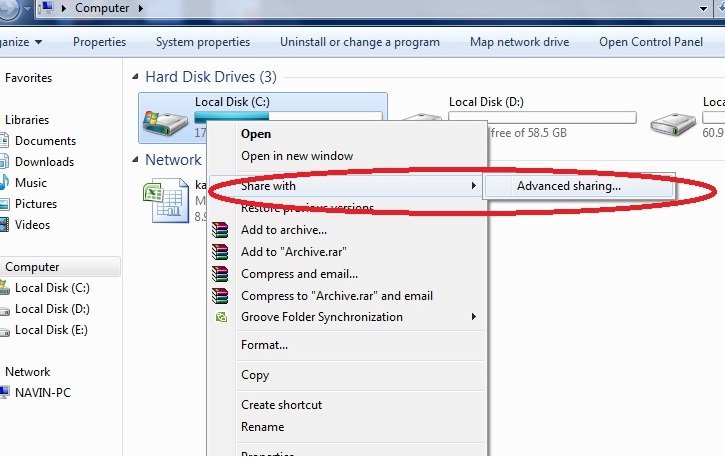
- en ny flik med valda enhetsegenskaper visas. Klicka på alternativet Advance Sharing.